Chrome OS n asentaminen ja suorittaminen ilman Chromebookia
Google Chrome OS on yksi kehittyvistä käyttöjärjestelmistä, jotka ovat saaneet suosiotaan, mikä johtuu ensisijaisesti sen kasvavasta luettelosta. Vaikka Chromium-käyttöjärjestelmä (Chrome OS: n perusversio) oli mahdollista, Windowsissa ei kuitenkaan ollut mahdollista käyttää todellista käyttöjärjestelmää. Kiitos sen emulaattorista Voit kokeilla Chrome-käyttöjärjestelmää ilman Chromebookia.
Jos olet käyttäjä, joka haluaa ostaa Chromebookia tai kehittäjäohjelmia Chrome OS: lle, tämä opetusohjelma on sinua varten. Tässä viestissä näytän sinulle, miten asenna ja käytä Chrome-käyttöjärjestelmää Windowsissa käyttämällä emulaattoria. Voit tutustua Chrome-käyttöjärjestelmään tai sen sovelluksiin ostamatta varsinaista laitteistoa.
Huomautus: Sinun täytyy olla toimiva Internet-yhteys (nopea yhteys ei ole välttämätön, mutta suositellaan, että se kestää enemmän aikaa).
1. Asenna Android Studio
Ensinnäkin sinun on asennettava Android-studio - vaikka haluat vain kokeilla Chrome-käyttöjärjestelmää, koska se on emulaattori toimii vain Android-studiossa tästä lähtien. Asenna se noudattamalla seuraavia ohjeita:
- Lataa Android Studio Android-kehittäjiltä.
- Avaa ladattu tiedosto asentaa Android Studio. Se on helppoa - noudata asennusohjelman näytön ohjeita.

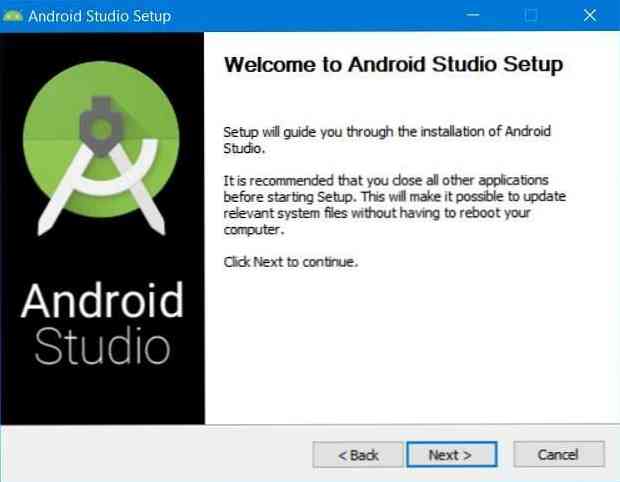
2. Ota käyttöön nopeus VM: ille
Monet nykyaikaiset keskusyksiköt voivat käyttää laajennuksia nopeuttaa käynnissä olevia virtuaalikoneita (virtuaalikoneita). Vaikka voit ajaa VM: n ilman tätä kiihdytystä, on kuitenkin suositeltavaa sallia se VM: ien moitteeton toiminta.
Noudata annettuja ohjeita aktivoidaksesi kiihdytyksen VM: ille:
- Avaa Android-studio asennuksen jälkeen.
- Klikkaa Määritä painiketta ja valitse “SDK Manager“.
- Vaihtaa “SDK-työkalut” ja valitse / valitse “Intel x86 Emulator Accelerator (HAXM-asennusohjelma)” Jos mahdollista, napsauta Käytä pohjalla.
- Vahvista asennus pyydettäessä ja valitse vähintään 2,0 Gt RAM-muistia Intel HAXM (emulaattorin kiihdytin).
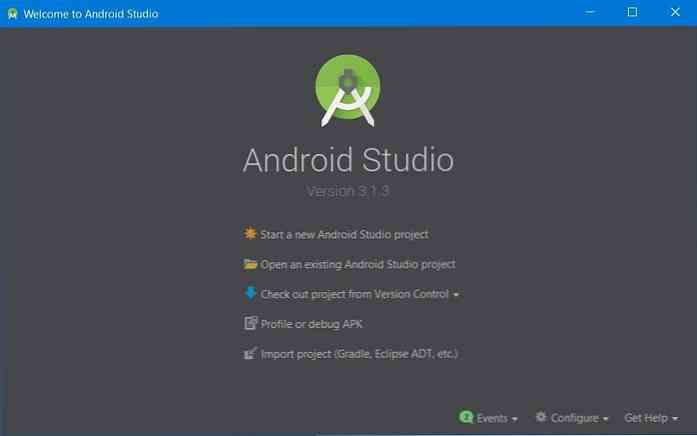
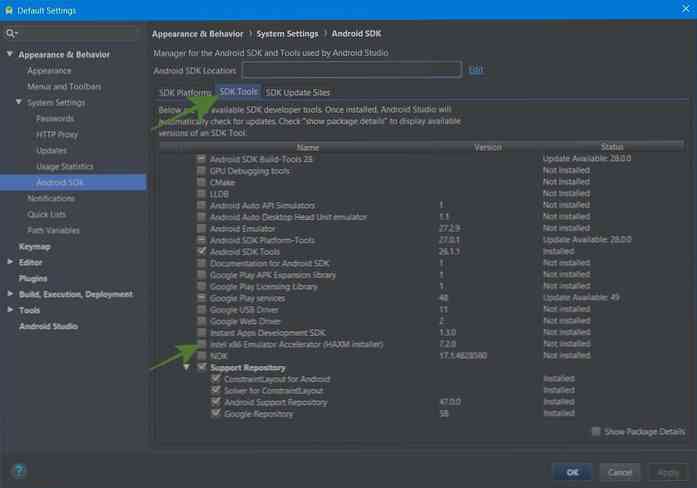
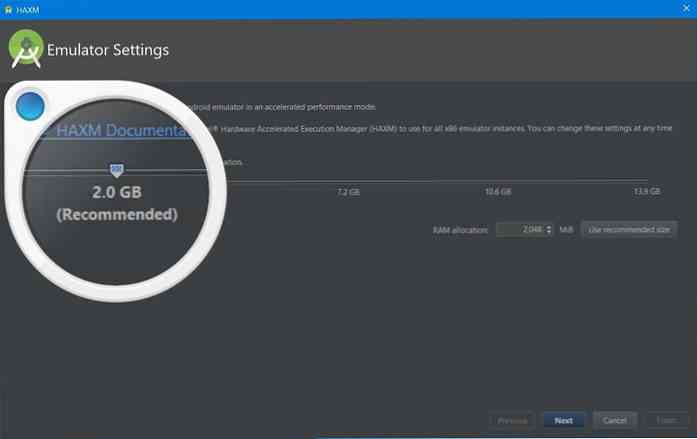
3. Hanki kuva Chrome OS: stä
Sinun on hankittava Chrome-käyttöjärjestelmän järjestelmän kuva, jotta se voidaan suorittaa käytännössä emulaattorissa. Sen kuva on mahdollista saada Android Studio SDK Managerin kautta. Voit ladata kuvan noudattamalla seuraavia ohjeita:
- Vaihtaa “SDK-päivityssivustot” välilehti SDK Managerissa ja napsauta sitten + nappi läsnä ikkunan oikealla puolella.
- Kirjoita uuteen valintaikkunaan “Chrome OS -tietovarasto” ja “https://storage.googleapis.com/chrome_os_emulator/addon2-1.xml” vastaavasti Nimi ja URL- kentät ja napsauta kunnossa.
- paina + nappi uudelleen ja anna “Chrome OS -järjestelmän kuvat” ja “https://storage.googleapis.com/chrome_os_emulator/sys-img2-1.xml” vuonna Nimi ja URL- tekstikentät ja napsauta kunnossa nappi.
- Napsauta nyt Käytä läsnä ikkunan alaosassa.
- Siirry sitten kohtaan “SDK-työkalut” ja valitse / valitse “Chrome OS -laite” ja napsauta kunnossa asentaa valitut työkalut (vahvista, jos kysytään).
- Lopuksi, käynnistä Android Studio uudelleen muutosten tekemiseksi.

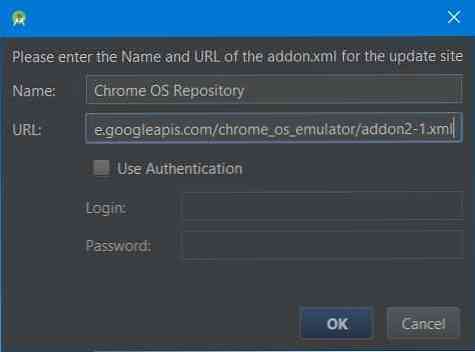
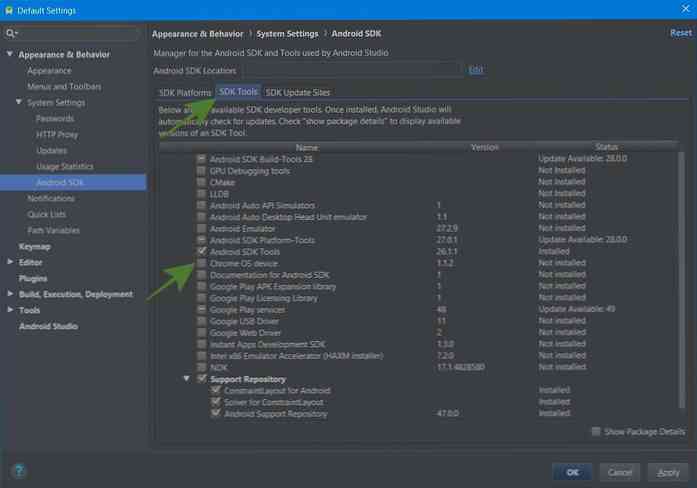
4. Luo Chrome-käyttöjärjestelmälle AVD
Nyt sinulla on Chrome-käyttöjärjestelmän järjestelmäkuva, joten voit luoda virtuaalisen laitteen, jolla suoritetaan Chrome-käyttöjärjestelmä emulaattorissa. Tee se noudattamalla seuraavia ohjeita:
- Valitse vaihtoehto “Aloita uusi Android Studio -hanke” luo uusi projekti noudattamalla näytön ohjeita. Se on tarpeen, koska vaihtoehto avata AVD Manager on olemassa työtilan näytössä. Huomaa, että se voi kestää jonkin aikaa, koska se voi ladata tarvittavat tiedostot.
- Napsauta painiketta “AVD Manager” ikkunan oikeassa yläkulmassa ja napsauta sitten painiketta “Luo virtuaalilaite… ” AVD Managerissa.
- valita Tabletti vasemmalta, siirry “Pixelbook (beta)” keskellä ja napsauta Seuraava.
- Valitse seuraavassa ikkunassa järjestelmän kuva AVD: lle (Android Virtual Device). Jos järjestelmässäsi ei ole uutta AVD: tä varten tarvittavaa SDK-alustaa, voit ladata sen nopeasti suositeltava kieleke.
- Tarkista uuden AVD: n asetukset ja napsauta Suorittaa loppuun nappi.
- Lopuksi, sen luomisen jälkeen näet sen merkinnän AVD Managerissa. Voit avata Chrome-käyttöjärjestelmän napsauttamalla sen näytön painiketta.
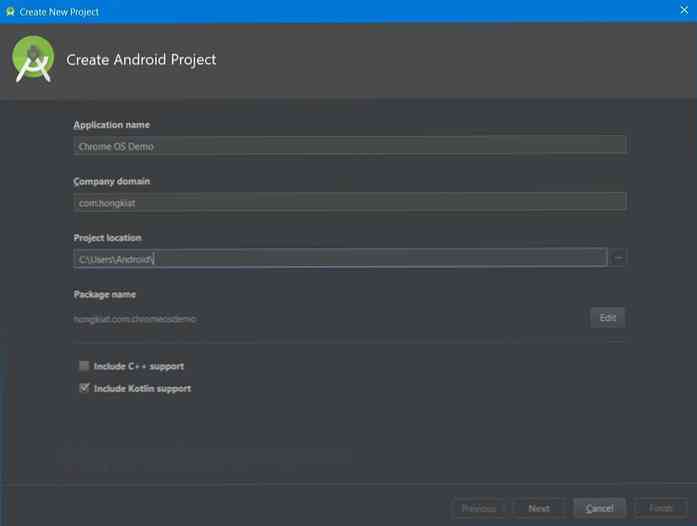
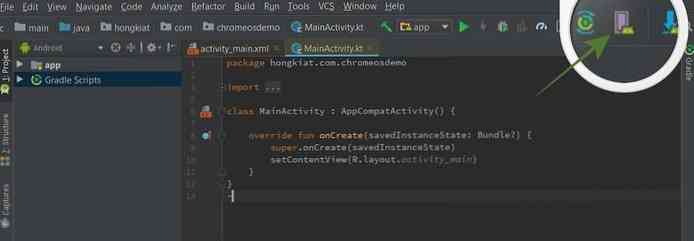
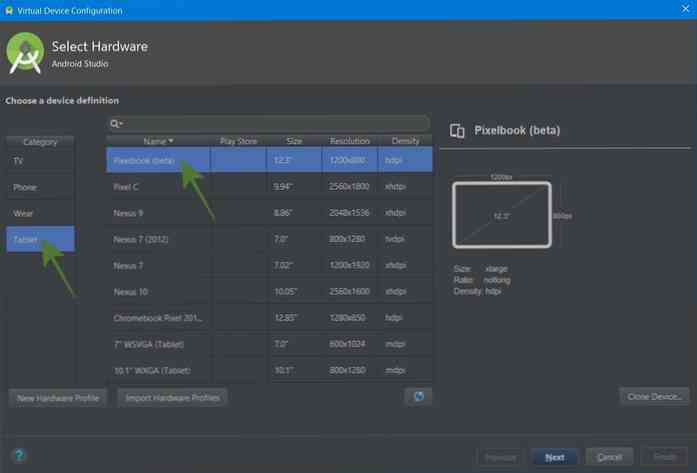
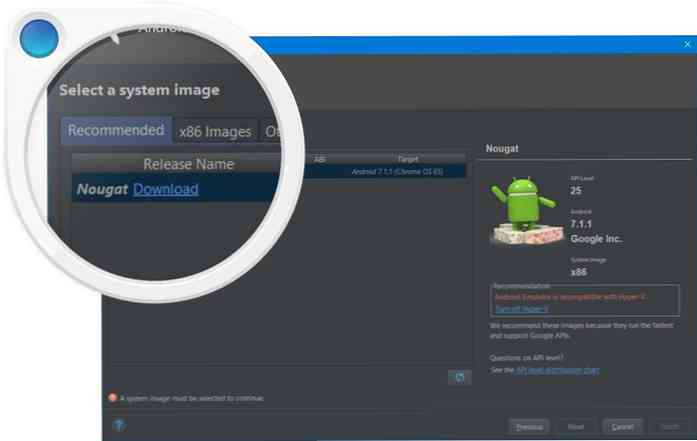
Kyse on Chrome-käyttöjärjestelmän asentamisesta ja käyttämisestä ilman Chromebookia. Huomaa, että tämä opetusohjelma luotiin Windowsissa, mutta voit seuraa sitä millä tahansa alustalla, jossa on pieniä muutoksia täällä ja siellä. Joten, miten teidän kokemuksesi?
Jätä kommentti alla tai kirjoita minulle suoraan osoitteessa @aksinghnet Twitterissä.




